Apple MusicなどからダウンロードしたM4P音楽をMP3に変換しようとして、iTunesを使ったり、さまざまな方法を試してみたものの、「うまく変換できない」と感じた方も多いのではないでしょうか。
実は、M4Pファイルは特殊なDRMで保護されており、通常の方法ではMP3に変換することができません。そこで本記事では、M4P音楽をMP3に変換するための2つの方法を紹介します。特に最初に紹介する「TuneFab Apple Music変換」を使う方法は、手軽に変換できるのでおすすめです。ぜひ最後までお読みください。
方法一、変換ソフトでApple MusicのM4P音楽をMP3に変換する「DRM解除対応」
Apple社のデバイス以外の端末でDRM保護付きのM4Pファイルを再生しようとするなら、専門の「TuneFab Apple Music変換」を利用するのがおすすめです。
「TuneFab Apple Music変換」は、楽曲の形式を変換しながらApple MusicのDRMも解除します。これにより、楽曲は暗号化されず、自由に他のデバイスへ転送できるようになります。さらに、Apple Musicのウェブ版のプレーヤーを内蔵しているため、iTunesやデスクトップ版のApple MusicをインストールせずにM4Pを変換可能です。シンプルな操作で、MP3はもちろん、M4A、FLAC、WAV形式にも簡単に変換できます。
また、M4PからMP3に変換された楽曲は、アーティスト名やアルバム情報などのID3タグをそのまま保持し、手動で整理や命名する手間がかかりません。最大35倍速の高速変換に対応し、オリジナル品質のまま効率的に変換できるのも特長です。
最も重要なのは、出力された音楽ファイルは、DRMフリーの形式なのでAppleデバイス以外の端末やプレーヤーでスムーズに再生できます。無料体験版が提供されているため、フリーソフトとして使うことが可能です。気軽にソフトをダウンロードしてください。
では、早速 「TuneFab Apple Music変換」を使って、Apple MusicのM4P音楽をMP3に変換してみましょう。
「iTunesで購入した曲にはDRMがかかっているから、MP3に変換できない」と聞いたことがあるかもしれません。
しかし実際には、2009年以降にiTunes Storeで購入した楽曲はDRMフリーとなっています。つまり、iTunesで「購入」した楽曲であれば、現在はそのままMP3に変換することができます。
一方で、Apple Musicからダウンロードした曲はDRM付きのM4P形式となっており、通常の方法ではMP3に変換できませんのでご注意ください。
TuneFabを使ってApple MusicのM4P音楽をMP3に変換する方法
動画をご覧になり、TuneFabがM4PをMP3に変換する際の利点と具体的な使用方法を確認しましょう。また、下記の詳細な手順も直接ご覧いただけます。
ステップ1.Apple Musicにログイン
まず、上のボタンでソフトをダウンロード・インストールして起動します。初期画面でApple Musicを選択すると、組み込み型のApple Musicのウェブプレーヤーに入ります。右上の「サインイン」をクリックして、お持ちのアカウントを登録してください。
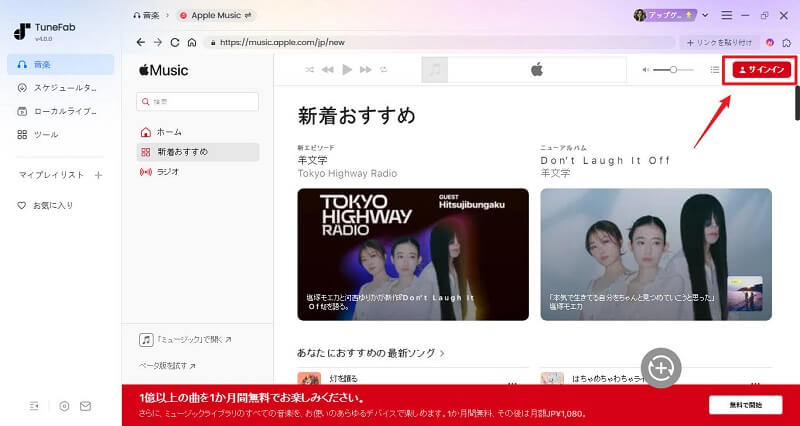
ステップ2.MP3に変換したい曲をリストに追加
左上の検索欄で好きな曲、アルバム、プレイリストを検索するか、自分が作成したプレイリストから曲を選択することができます。
変換しようとする楽曲やアルバムのアートカバー上に浮かぶ「変換に追加」ボタンをクリックして、その音声コンテンツを変換リストに簡単に追加します。

ステップ3.出力形式をMP3に設定
次に、パラメータ設定のポップアップで曲の出力形式を「MP3」に設定してください。

ステップ4.M4PからMP3への変換を開始
「今すぐ変換」をクリックして、Apple MusicのM4P音楽の変換を開始します。変換の進捗は「スケジュールタスク」で確認でき、完了後は「ローカルライブラリ」タブから出力フォルダを開いて、MP3に変換された音楽ファイルを再生・確認できます。

以上は「TuneFab Apple Music変換」を活用して、Apple MusicのM4P音楽をMP3に変換する手順のご紹介です。このM4P MP3変換フリーソフトを使えば、DRM保護が掛かっている曲でもDRM保護を簡単に解除でき、Apple Musicで配信されている曲をすべてのデバイスに転送して制限なしで再生できるようになります。早速使いましょう。
方法二、オンラインコンバーターでM4P音楽をMP3に変換する「DRM解除対応しない」
それから、もう一つの方法はフリーサイト・フリーオンラインM4Pコンバーターを使って、M4PファイルをMP3に変換することです。 M4PファイルをMP3に変換できると自称しているフリーオンラインコンバーターは多くあります。Googleで「M4Pコンバーター」と検索すれば、様々なコンバーターが出てきます。その中で、「FreeConvert」はWindows、Mac、iPhoneとAndroidに対応している簡単に使えるソフトです。以下は「FreeConvert」を例にして、M4PファイルをMP3に変換する操作手順を説明します。
ステップ1、パソコンやスマホからM4PファイルをオンラインM4Pコンバーターにアップロードします。ファイルサイズの制限が1GBなので、ご注意ください。
ステップ2、出力形式として「MP3」を選択し、「変換」をクリックすると変換処理が開始されます。変換が完了したら、右側の「ダウンロード」をクリックして、MP3形式に変換されたファイルをダウンロードしてください。

使い方はシンプルですが、実は、オンラインM4PコンバーターはiTunesと同じように、M4PをMP3に100%変換できるとは限りません。それに、このようはフリーコンバーターを使うと、個人情報の流出などのリスクがあります。また、これらのサイトにはポップアップ広告も多くて、使いにくい場合もあります。変換したいM4Pファイル数やサイズにも制限があります。変換がどうしても終わらず結局失敗しまったというレビューが出てきます。
いざとなったら、「TuneFab Apple Music変換」を通して、M4PをMP3に変換してみてください。有効性と安全性と実用性が保証されており、どんな場合でも気楽に使えます。
オンラインM4Pコンバーターは便利そうでも、
❌ 100%MP3に変換できるとは限らない
❌ 個人情報流出のリスクや広告が多くて使いにくい
❌ ファイル数やサイズに制限があり、失敗することも
そんな悩みを解決するのが 「TuneFab Apple Music変換」 ✅
🎧 Apple Musicの曲を直接MP3やFLACに変換、面倒な動画ダウンロード不要
⚡ 変換失敗やサイズ制限なし、まとめてプレイリストも変換可能
✅ 広告なしでシンプル操作、初心者でもすぐ使える
煩わしい作業はもう不要、TuneFabで快適に音楽を楽しめます🎶

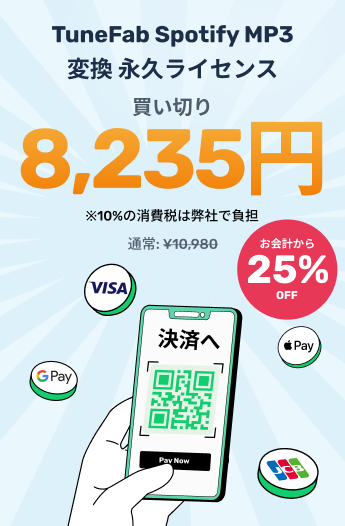
安全検証済み | SSL決済安全
安全検証済み | SSL決済安全
M4P音楽をMP3に変換する方法の比較表
| TuneFab Apple Music変換 | FreeConvert | |
| 成功率 | 100% | 80% |
| 安全性 | 安全 | 個人情報流出の可能性がある |
| 出力形式 | • MP3 • M4A(AAC) • FLAC • WAV • AIFF • ALAC |
• AAC • FLAC • M4A • MP3 • WAVなど |
| 出力品質 | ★★★★★ | ★★★ |
| 一括変換 | 🟢 | 🟢 |
| 広告 | なし | ある |
| DRMを解除 | 🟢 | ❌ |
以上は、M4P音楽をMP3に変換する2つの方法を比較してみました。利便性を追求し、音質に拘らない方であれば、FreeConvertというオンラインM4P MP3変換サイトを利用すればよいです。ただし、Apple MusicのM4P曲はDRMによって保護されているため、FreeConvertでは変換できません。
一方、オリジナル品質の音楽を楽しめたい、成功率と効率を求める方にとっては、「TuneFab Apple Music変換」がおすすめです。Apple MusicのDRM付きM4P曲を倍速にMP3に変換できる上に、曲の劣化はほぼありません。安全性もよほど保証されています。ぜひダウンロードして試してみてください。
M4P形式とは?
M4Pとは、Apple社によって開発され、FairPlay DRMで保護されたオーディオファイル形式です。AACで圧縮された音楽データが記録されている形式として、iTunes Storeから購入した音楽に採用されています。以前なら、DRMの保護により、Apple Music音楽のM4Pファイルは、iPadなどのApple社のデバイスで再生できますが、MP3 プレーヤー、Android スマホ、ウォークマン、zuneなどのデバイスでは再生できません。他のデバイスでも再生できるように、専用なソフトでApple Music曲のDRM制限を解除する必要があります。
ちなみに、M4Pと類似しているM4Aという形式があります。限定されたAppleデバイスやプラットフォームでしか再生できないM4Pと違って、M4Aは一般的な再生ソフトでの再生をサポートしています。
M4PをMP3に変換する場合によくある質問
スマホでApple MusicをMP3に変換できますか?
現在、直接にスマホでApple MusicをMP3に変換する方法はありません。ただし、スマホでApple Musicの公式アプリを利用して、曲をM4Pにダウンロードできます。M4PをMP3に変換したい場合は、パソコンで操作する必要があります。あるいは、パソコンで専用なApple Musicコンバーターを活用して、MP3のアップルミュージック曲をダウンロードして、スマホに入れて再生します。
M4PをMP3に変換できるフリーソフトはありますか?
M4PをMP3に変換できるフリーソフトや無料のオンラインサイトは確かに存在しますが、Apple MusicのM4PファイルにはDRMがかかっているため、これらの無料ツールでは正しく変換できない場合がほとんどです。さらに、変換失敗、音質の劣化、広告の多さ、ファイルサイズ制限、安全性の不安など、使い勝手に課題があります。
そういった問題を避けて、Apple Musicの曲を高音質かつ高速にMP3へ変換したい方には、「TuneFab Apple Music変換」がおすすめです。DRM保護を解除しながら、オリジナルの音質を保って変換できるので、安心して使えます。
まとめ
今回はApple MusicのM4P音楽をMP3に変換する方法を2つご紹介しました。自分に合った方法を選択してください。とにかく、総合的に比較すれば、最もお勧めなのは、やはり「TuneFab Apple Music変換」を使うことです。強力な機能でApple MusicのDRM保護を無効化にして、M4PをMP3に変換できます。使い方は簡単なので、初心者でも上手くM4P音楽をMP3、M4Aなどの形式に変換できます。興味がある方は、是非「TuneFab Apple Music変換」を利用してみてください。
コメント
0 件のコメント









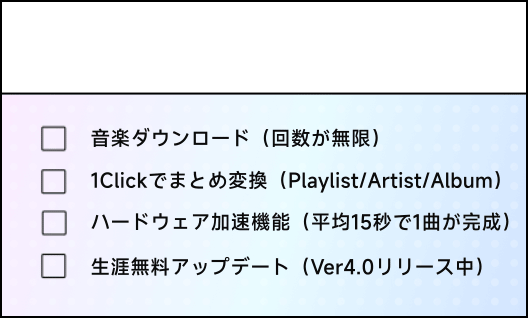



評価(0)